
时间:2020-08-25 13:14:30 来源:www.win10xitong.com 作者:win10
如果我们遇到Windows10遇到Office组件异常的问题该怎么办呢?小编就遇到过。我们发现还是有很多用户会碰到Windows10遇到Office组件异常的情况。那有没有办法能处理这个Windows10遇到Office组件异常的情况呢?肯定是行的,我们大家只需要这样操作:1、在开始菜单上单击右键,选择程序和功能;2、 打开程序和功能列表找到office程序,右键选择更改就很容易的把这个难题给解决了。下面的文章就是彻头彻尾讲解Windows10遇到Office组件异常的具体处理举措。
具体方法如下:
1、在开始菜单上单击右键,选择程序和功能;
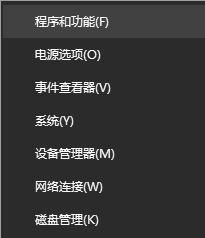
2、 打开程序和功能列表找到office程序,右键选择更改;
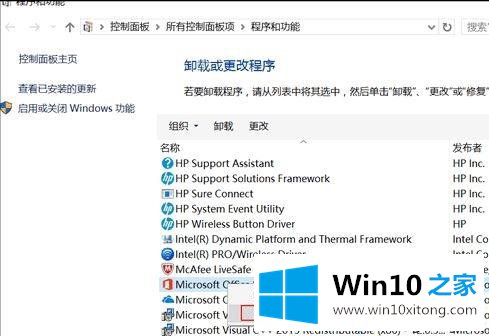
3、 这里会有快速修复和联机修复两种修复方式(如果在快速修复之后仍然有问题,则可以选择此修复。可根据情况自行选择);
a、快速的话是无需internet连接即可解决大多数问题;
b、链接修复则修复所有问题,但是时间稍长,并且需要internet连接。
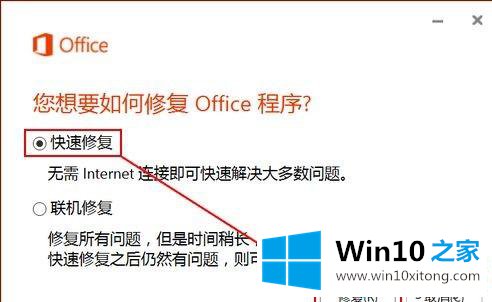
4、选择快速修复后,这里选择快速修复,点击修复按钮;

5、在根据提示耐心等待修复完成,正在进行修复;

6、修复完成后就会提似乎已经完成了修复Oiifce程序和功能,最后在点击关闭即可;

7、如果选择了联机修复,则需要保持联网状态,此方式会比较耗时,整个过程实际上是卸载Office并重新安装的过程;

8、联机修复会分四个步骤,最后一步是安装Office的步骤,安装完成后即可正常使用Office。

通过以上的步骤即可修复office组件的问题了,如果以后用户也遇到这样的问题,不妨按照教程去解决操作吧。
Windows10遇到Office组件异常问题在以上文章中就已经非常详细的描述了解决办法,谢谢各位对本站的支持。